通过FTP工具把网站上传到主机空间的图文教程
摘要:如何通过FTP工具把网站上传到主机空间?本节课你将学习到:FTP工具的配置。从本地电脑上传文件。购买了虚拟主机后,可以从主机商那边获得主机空...
如何通过FTP工具把网站上传到主机空间? 本节课你将学习到: FTP工具的配置。 从本地电脑上传文件。
购买了虚拟主机后,可以从主机商那边获得主机空间的Ftp地址、用户名和密码。(给你做网站的人有这些资料,请向他们获得。)通过Ftp地址和密码,今天可以开始上传网站了。
FTP上传工具。比如:FlashFXP工具就不错。
下载解压后,点开:
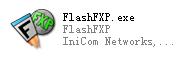
打开后,出现界面如:
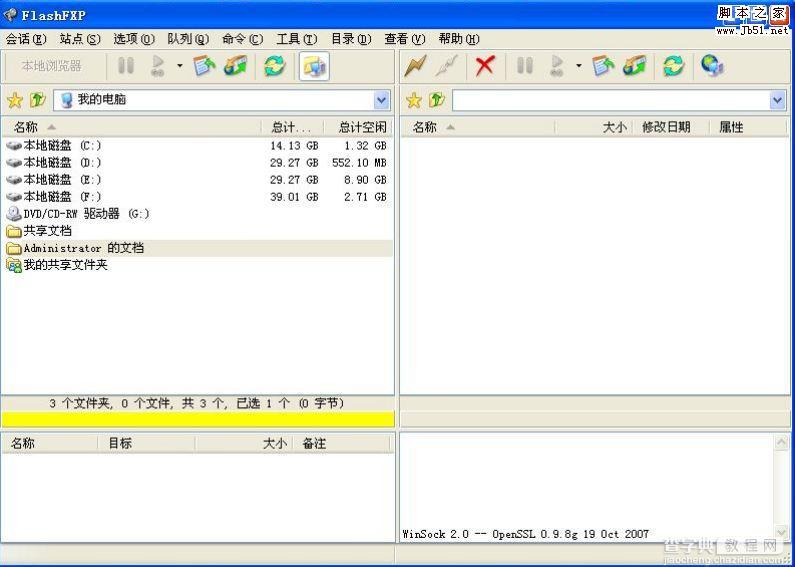
选择菜单上的“站点”->“站点管理器”,如下图:
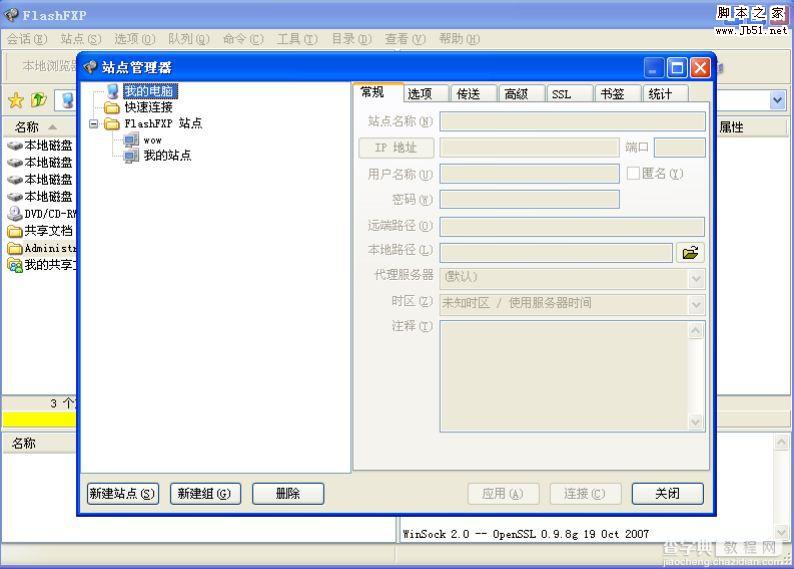
点击“新建站点”按钮,在新出的窗口输入网站名称,比如输入“我的网站”,点击确定,如下图:
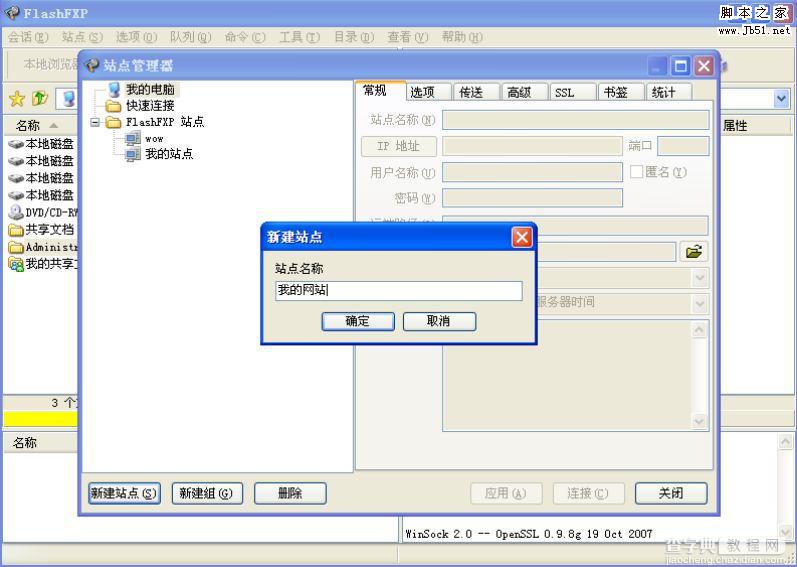
建立新站点后,如上图,下一步需要做的是输入“IP地址”、“用户名称”、“密码”,其他设置不需要填写,见下图,然后点击“连接”按钮。
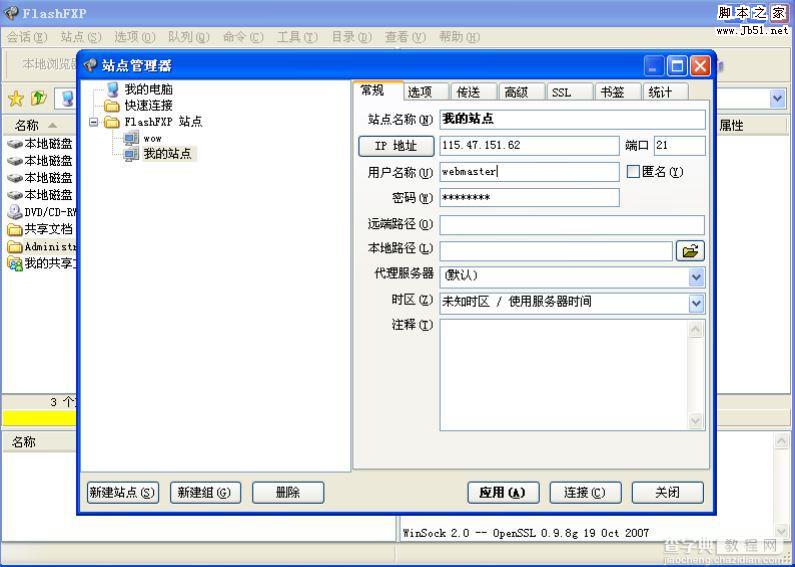
IP地址、用户名称、密码正确的话,就可以连接到你的网站空间了,参考如下图:
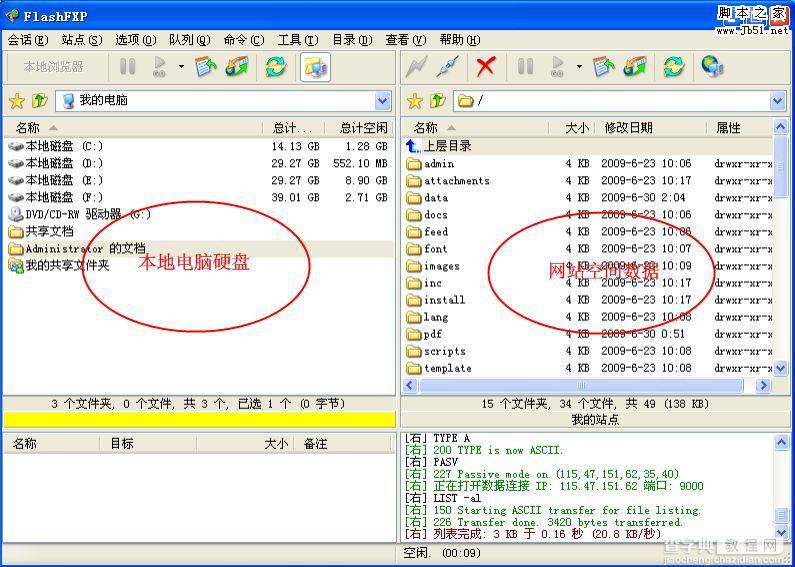
以上图片,左侧是你电脑上的文件、右边是网站空间上的内容。如果你想把某文件夹上传到空间上,只需在文件夹右键点击,然后“发送”即可。
【通过FTP工具把网站上传到主机空间的图文教程】相关文章:
★ 换电脑IE浏览器把收藏夹中保存的网页转移到另一台电脑的方法
下一篇:
电驴搜索限制的破解方法
